So beheben Sie Discord öffnet Links im falschen Browser
Pc Fehlerbehebung / / August 04, 2021
Anzeige
In den letzten paar Updates haben viele Benutzer ein großes Problem gemeldet: Wenn Sie auf einen Link klicken, öffnet Discord Links im falschen Browser. Dieses Problem verwirrt viele Kunden seit langem.
Discord ist eine Chat-Plattform, die speziell für Gamer entwickelt wurde. Die Software bietet seit 2015 Text-, Sprach- und Video-Chats unter MacOS, Windows, Linux, Android und iOS. Es gibt einige Funktionen, die es von anderen Chat-Plattformen unterscheiden.
Sie können beispielsweise das Spiel, das Sie auf einem Kanal spielen, live streamen. Die Webversion dieser Software ist ebenfalls verfügbar, es wird jedoch empfohlen, die App zu verwenden. Mit Discord können Benutzer neue Server erstellen oder den bereits erstellten beitreten.
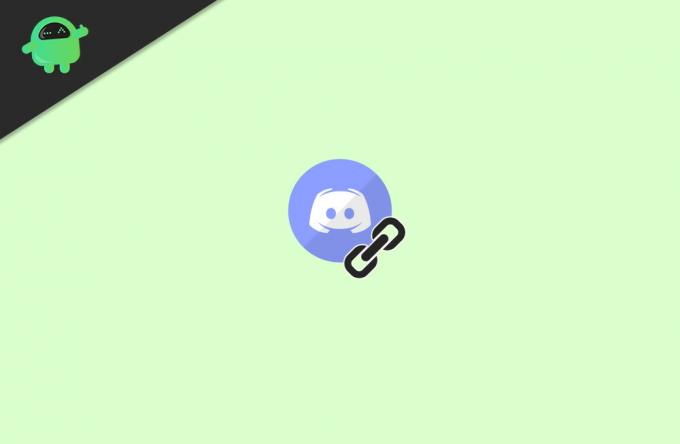
Anzeige
Inhaltsverzeichnis
-
1 So beheben Sie Zwietracht Öffnet Links im falschen Browser
- 1.1 Methode 1: Führen Sie Discord in Ihrem Browser aus
- 1.2 Methode 2: Überprüfen Sie die Standard-Browsereinstellungen
- 1.3 Methode 3: Stellen Sie sicher, dass Sie die entsprechende Anwendung auswählen
- 1.4 Methode 4: Versuchen Sie, Discord als Administrator auszuführen
- 2 Fazit
So beheben Sie Zwietracht Öffnet Links im falschen Browser
Methode 1: Führen Sie Discord in Ihrem Browser aus
Sie können entweder einen beliebigen Browser verwenden, wir empfehlen jedoch insbesondere den Opera GX-Browser. Der Opera GX-Browser ist der weltweit erste Gaming-Browser mit integrierter Unterstützung für Zwietracht. Dieser Browser wird von Menschen geliebt, die Videospiele lieben und spielen.
Opera GX erfreut sich in der Discord-Community aufgrund seiner speziellen GX-Steuerungsfunktion großer Beliebtheit, die sicherstellt, dass Ihre Spiele immer reibungslos und verzögerungsfrei sind.
Dieser Browser verfügt außerdem über eine integrierte Hot Tabs Killer-Funktion, mit der Sie die Hardwareleistung auf einfache Weise optimieren können. Dieser Browser löst das Problem definitiv und ist möglicherweise die perfekte Alternative für Sie.
Eigenschaften:- Die hervorgehobenen Funktionen, die es am besten machen, d. H. Twitch-Integration, Made for Gamer, coole und anpassbare Benutzeroberfläche, integrierter Messenger und Instagram, Adblocker und VPN.
Methode 2: Überprüfen Sie die Standard-Browsereinstellungen
Der Grund, warum Discord Links im falschen Browser öffnet, liegt möglicherweise an den Standard-Browsereinstellungen. Um die Standard-Browsereinstellungen zu korrigieren und zu konfigurieren, gehen Sie wie folgt vor:
Anzeige
- Öffnen Sie die Einstellungen-App. Sie können es schnell öffnen, indem Sie die Windows-Taste + I drücken.
- Steuern Sie durch den Bereich Apps.
- Stellen Sie im Standard-App-Bereich den Standard-Webbrowser nach Ihren Wünschen ein.

Beachten Sie jedoch, dass der Standardbrowser danach auch für andere Software geändert wird.
Methode 3: Stellen Sie sicher, dass Sie die entsprechende Anwendung auswählen
- Wählen Sie den Link aus, den Sie in Zwietracht betreiben möchten.
- Eine Liste der Anwendungen wird angezeigt, die auf Ihrem Gerät verfügbar sind.
- Klicken Sie auf den Browser, den Sie auswählen möchten.
Diese Methode ist nur zum ersten Mal nützlich, um einen Link auf Discord zu öffnen. Deshalb ist dies nicht die zuverlässigste Lösung.
Methode 4: Versuchen Sie, Discord als Administrator auszuführen
- Öffnen Sie Ihr Gerät und geben Sie in der Suchleiste Discord ein.
- Danach wurde das gesamte Ergebnis im Zusammenhang mit Ihrer Suche angezeigt.
- Klicken Sie nun mit der rechten Maustaste auf die Discord-App.
- Wählen Sie im Dropdown-Menü die Option Als Administrator ausführen aus.

Diese Technik funktioniert nur, wenn Sie Chrome, Discord und einen anderen Browser verwenden. Daher empfehlen wir es nicht für eine langfristige Lösung.
Anzeige
Fazit
Überraschenderweise versucht Discord weiterhin, Links zu öffnen, jedoch nicht in Ihrem Standardbrowser, der in den meisten Fällen Google Chrome ist. Aber keine Sorge, es ist kein großes Problem und wird von Discord im neuesten Update behoben.
Außerdem müssen Sie beachten, dass Discord auch die Option "Wählen Sie Ihren Standardbrowser" bietet. Stellen Sie daher sicher, dass Sie den Browser auswählen, wenn Sie dazu aufgefordert werden.
Wenn Sie immer noch mit dem Problem konfrontiert sind, befolgen Sie alle Schritte sorgfältig. Oder versuchen Sie, den Discord-Client auf Ihrem System neu zu installieren.
Die Wahl des Herausgebers:
- So beheben Sie Discord No Route Error
- Wie behebe ich das Problem, dass Discord Screen Share Audio nicht funktioniert?
- Treten oder verbieten Sie einen Benutzer von einem Kanal in Zwietracht
- Fix: Hardlock.sys Fehler in Windows 10
- So beheben Sie, dass das Discord Mic nicht funktioniert



![So installieren Sie AOSP Android 10 für BQ Mobile BQ-5521L Rich Max [GSI Treble Q]](/f/23021b79dc954a3b8243d1858e5d18cf.jpg?width=288&height=384)